怎么用PS进行后期合成发布时间:2021年04月12日 11:53
说到后期合成,你知道其大概含义是什么吗?很多朋友都对后期合成充满了兴趣,但是却无从下手。其实只需要简单的几个步骤就可以打造一张有意义的后期合成作品。今天,小编就来简单的介绍一下,需要的朋友不要错过啊!
1、首先我们打开参考图像,这节课我们根据参考图像进行一个调整制作,如图所示。

2、然后我们根据参考将素材载入进来摆放,如图所示。

3、使用【画笔】工具在蒙版中进行一个调整,如图所示。
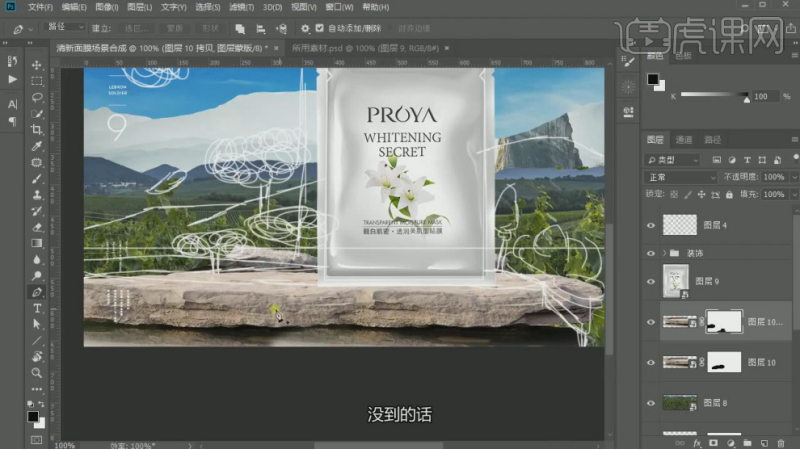
4、选择其他图层的素材,使用【画笔】工具在蒙版中进行一个调整,如图所示。

5、使用【形状】工具,绘制一个矩形,如图所示。
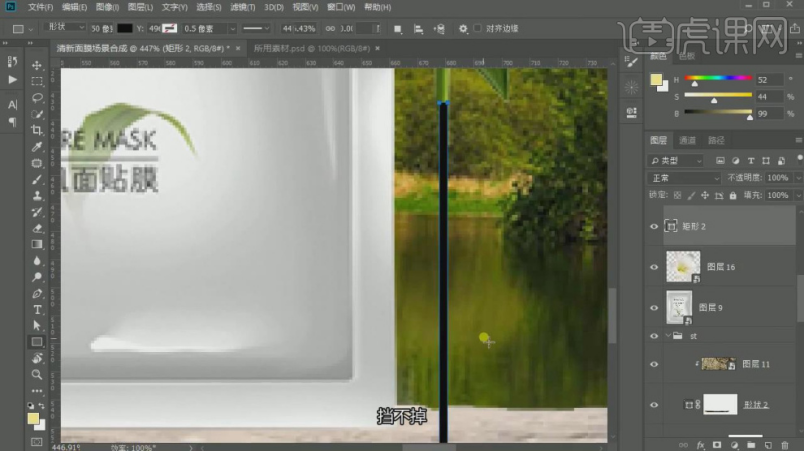
6、在效果器中给图层添加一个【曲线】效果,如图所示。

7、在效果器中给图层添加一个【色相饱和度】效果,如图所示。

8、在效果器中给图层添加一个【可选颜色】效果,如图所示。

9、在效果器中给图层添加一个【色相饱和度】效果,如图所示。

10、在效果器中给图层添加一个【曲线】效果,如图所示。

11、使用【画笔】工具在蒙版中进行一个调整,如图所示。

12、在效果器中给图层添加一个【色相饱和度】效果,如图所示。
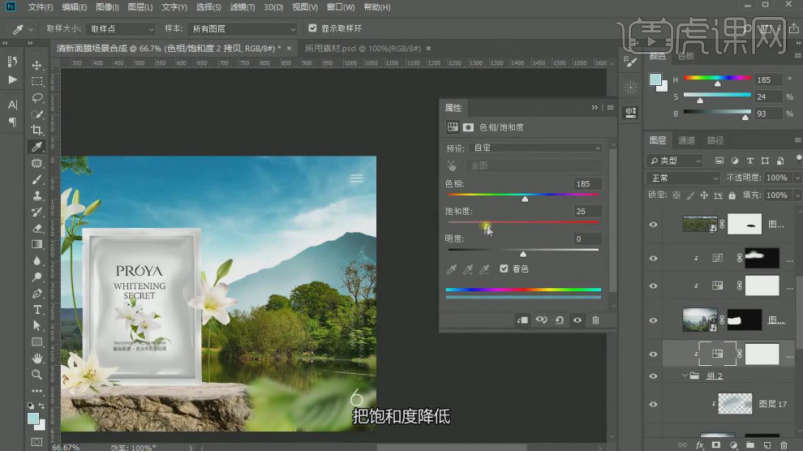
13、在效果器中给图层添加一个【曲线】效果,如图所示。
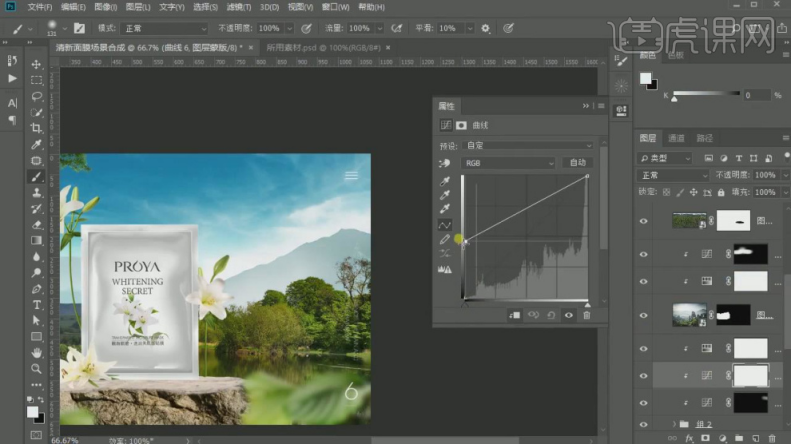
14、使用【画笔】工具在蒙版中进行一个调整,如图所示。

15、在效果器中给图层添加一个【色相饱和度】效果,如图所示。

16、使用【画笔】工具在蒙版中进行一个调整,如图所示。

17、在效果器中给图层添加一个【色彩平衡】效果,如图所示。

18、选择其他图层,在效果器中给图层添加一个【色彩平衡】效果,如图所示。

19、在效果器中给图层添加一个【色相饱和度】效果,如图所示。

20、在效果器中给图层添加一个【曲线】效果,如图所示。

21、调整完成后使用ps自带的CR滤镜,进行融合,如图所示。

22、在效果器中给图层添加一个【曲线】效果,如图所示。

23、在效果器中给图层添加一个【色彩平衡】效果,如图所示。

24、最终效果。

如何用PS进行后期合成,以上图文教程就是问题的答案啦!看过以后,你是否发现画面的背景灵动而自然,而且是按照自己的想法进行绘制的。如果你也想合成如此生动美丽的场景原画,就快点来跟着小编一起学习吧!
本篇文章使用以下硬件型号:联想小新Air15;系统版本:win10;软件版本:ps(cc2018)。
























